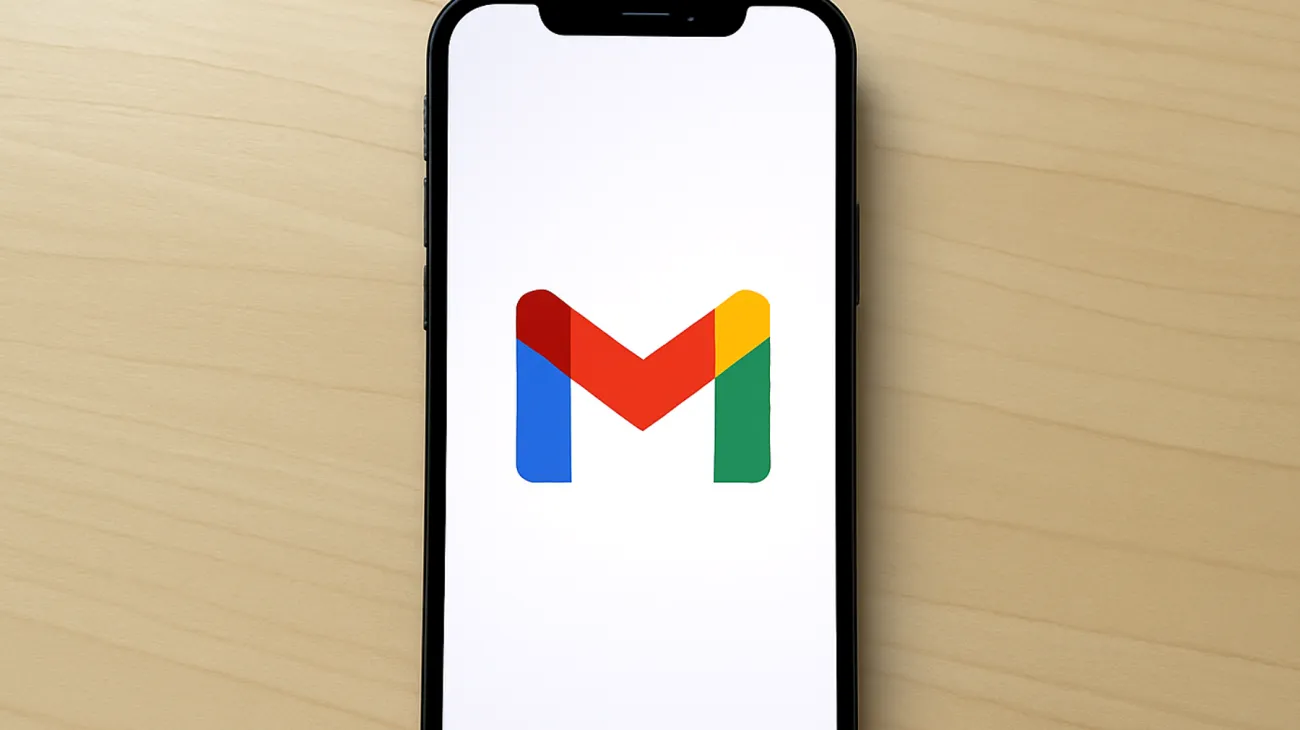Quante volte hai provato a configurare Gmail sul tuo client email preferito solo per trovarti di fronte a errori di sincronizzazione, calendari che non si aggiornano o contatti che spariscono nel nulla? La verità è che Google ha reso più complessa questa procedura negli ultimi anni, introducendo nuovi livelli di sicurezza che, seppur necessari, possono trasformarsi in un vero rompicapo per chi non conosce i trucchi giusti.
Il segreto delle password specifiche per le app: la chiave dimenticata
Molti utenti commettono l’errore di utilizzare la propria password Gmail standard quando configurano client come Outlook o Thunderbird. Questo approccio è destinato al fallimento se hai attivato l’autenticazione a due fattori (e dovresti averla attivata). Google richiede infatti l’uso di password specifiche per le app, un sistema di autenticazione alternativo che aggira elegantemente il problema della verifica in due passaggi.
Per generare queste password magiche, accedi alle impostazioni del tuo account Google, naviga verso la sezione “Sicurezza” e cerca la voce “Password per le app”. Qui potrai creare credenziali uniche per ogni dispositivo o applicazione, mantenendo al contempo la massima sicurezza del tuo account principale.
Configurazione avanzata per Outlook: oltre le impostazioni base
Outlook presenta alcune peculiarità che spesso vengono trascurate. Oltre alla classica configurazione IMAP, esiste un metodo più raffinato che sfrutta il protocollo OAuth2. Questo approccio elimina completamente la necessità delle password specifiche e garantisce una sincronizzazione più fluida.
Durante la configurazione, seleziona “Configurazione manuale” e scegli “Microsoft 365” come tipo di account, anche se stai configurando Gmail. Outlook riconoscerà automaticamente il dominio Gmail e ti reindirizzerà verso l’autenticazione Google, creando una connessione più stabile e sicura.
Parametri IMAP ottimizzati per la massima compatibilità
Se preferisci la configurazione IMAP tradizionale, ecco i parametri che fanno davvero la differenza:
- Server in arrivo: imap.gmail.com (porta 993, SSL attivato)
- Server in uscita: smtp.gmail.com (porta 587, STARTTLS)
- Cartelle IMAP: Abilita la sincronizzazione di tutte le cartelle, non solo della posta in arrivo
- Frequenza sincronizzazione: Imposta su 1-5 minuti per aggiornamenti quasi in tempo reale
Thunderbird: il client sottovalutato con potenzialità nascoste
Thunderbird spesso viene considerato il “parente povero” dei client email, ma nasconde funzionalità avanzate che lo rendono perfetto per Gmail. Il componente aggiuntivo TbSync trasforma completamente l’esperienza utente, permettendo la sincronizzazione bidirezionale di calendari e contatti attraverso CalDAV e CardDAV.
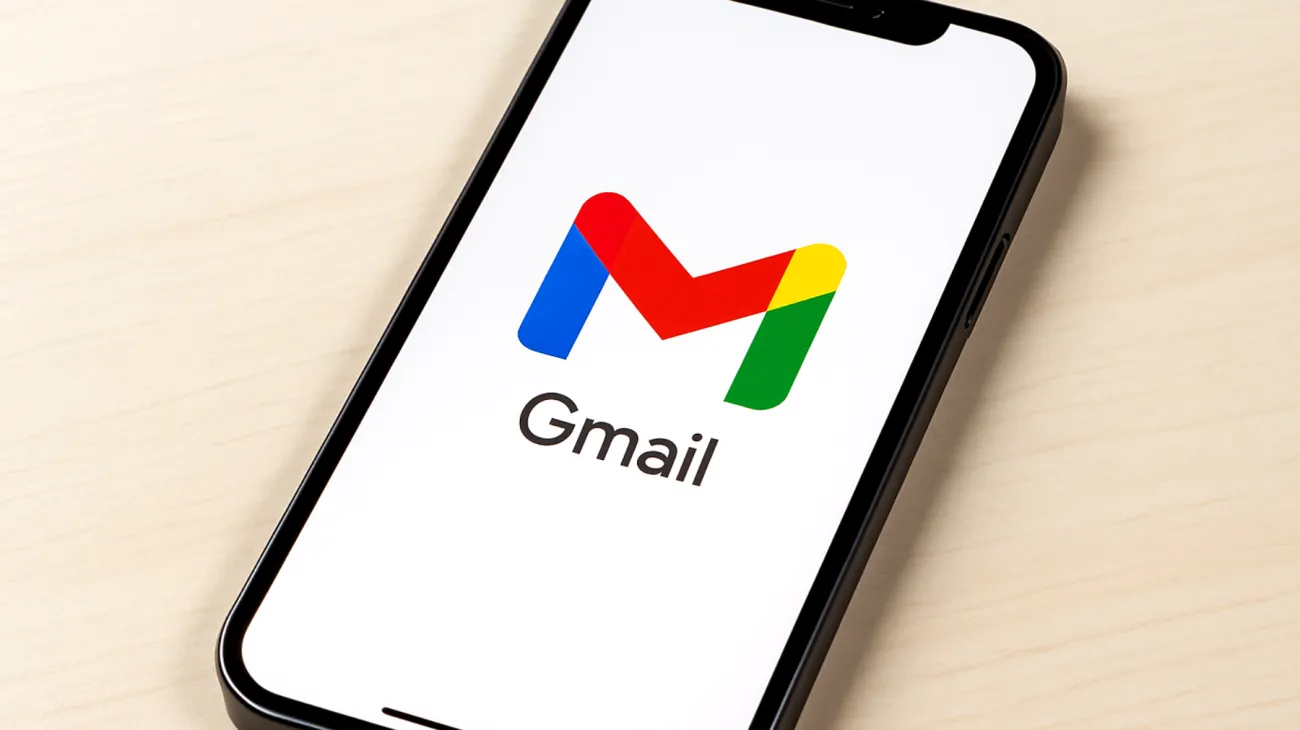
Dopo aver installato TbSync, configura le connessioni CalDAV utilizzando l’URL https://calendar.google.com/calendar/dav/ seguito dal tuo indirizzo email completo. Per i contatti, l’URL CardDAV è https://carddav.googleapis.com/. Questa configurazione garantisce una sincronizzazione completa che rivaleggia con i client commerciali più blasonati.
App native iOS e Android: sfruttare al massimo l’integrazione nativa
Le app email native di iOS e Android offrono un’integrazione Gmail superiore rispetto a molti client di terze parti, ma solo se configurate correttamente. Il trucco sta nell’utilizzare l’account “Gmail” invece dell’opzione “IMAP” generica durante la configurazione iniziale.
Su iOS, questa scelta abilita automaticamente la sincronizzazione push per email, calendari e contatti, eliminando i ritardi tipici della sincronizzazione periodica. Su Android, l’integrazione è ancora più profonda, permettendo l’accesso alle etichette Gmail e alle funzioni avanzate di ricerca.
Risoluzione dei problemi di sincronizzazione calendari
Uno dei problemi più frustranti riguarda i calendari che sembrano sincronizzarsi solo parzialmente. La soluzione spesso risiede nelle impostazioni di visibilità dei calendari nell’interfaccia web di Google Calendar. Accedi alla versione web, verifica che tutti i calendari desiderati siano spuntati nella barra laterale sinistra, e attendi qualche minuto prima che le modifiche si propaghino ai client esterni.
Ottimizzazioni avanzate per utenti power
Per chi gestisce multiple caselle Gmail o account G Suite, esiste una configurazione poco conosciuta che permette di centralizzare tutto in un unico client. Utilizza la funzione “Invia come” nelle impostazioni Gmail per autorizzare un account principale a inviare email per conto degli altri account. Successivamente, configura il client email principale con tutti gli account IMAP, ma imposta l’SMTP solo per l’account autorizzato.
Questa strategia riduce drasticamente i problemi di autenticazione e semplifica la gestione delle password specifiche, mantenendo al contempo la flessibilità di rispondere da qualsiasi indirizzo email configurato.
La configurazione perfetta di Gmail con client esterni richiede pazienza e attenzione ai dettagli, ma il risultato finale ripaga ampiamente lo sforzo iniziale. Un setup corretto trasforma la gestione della posta elettronica da corvée quotidiana a strumento di produttività efficace e affidabile.
Indice dei contenuti